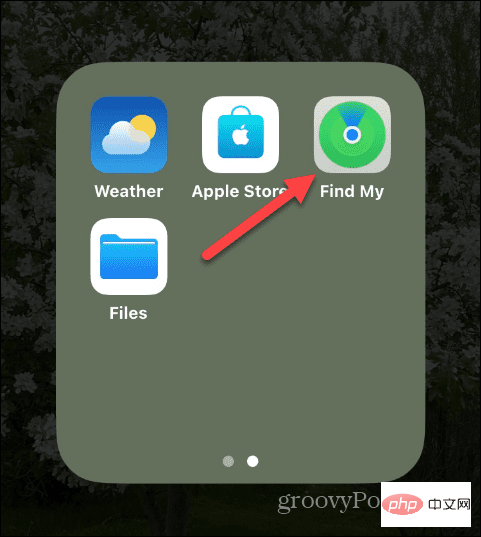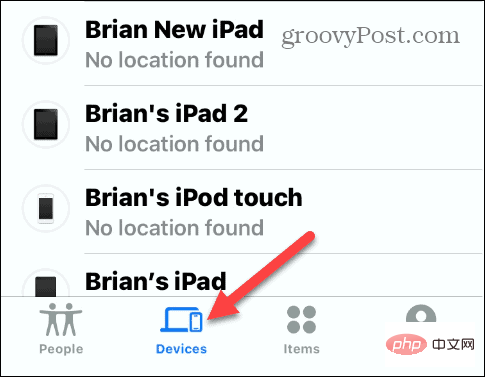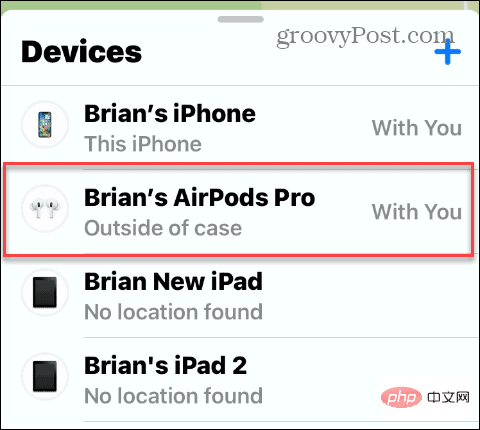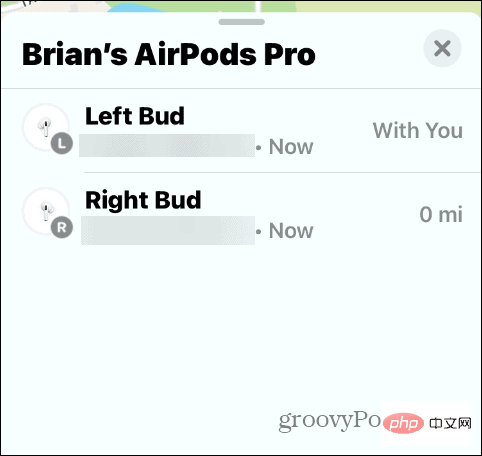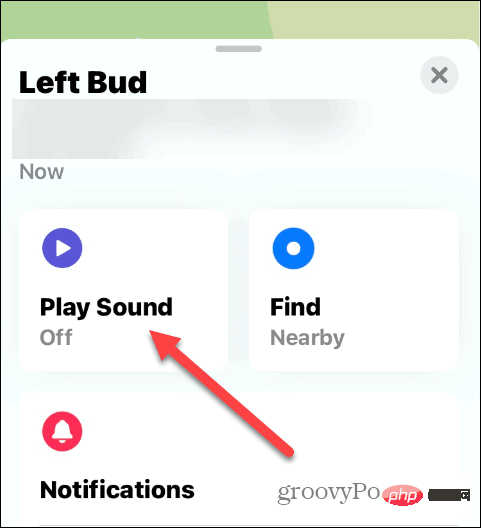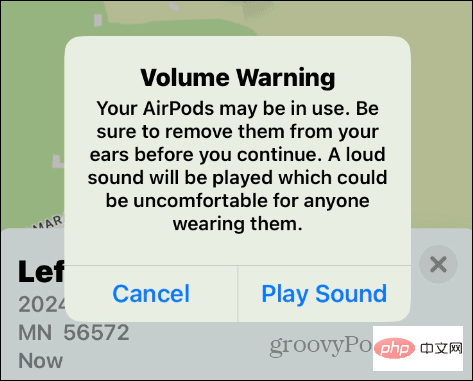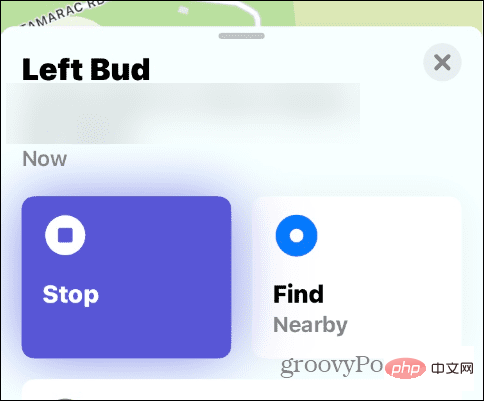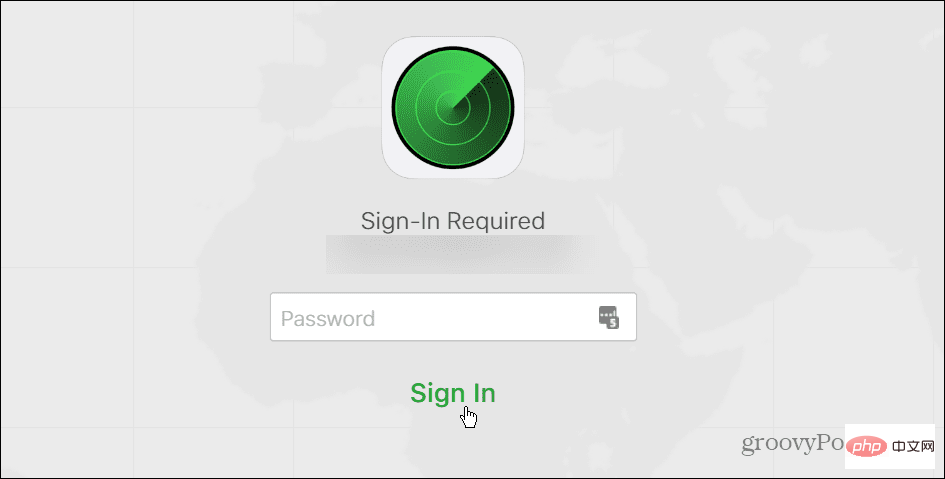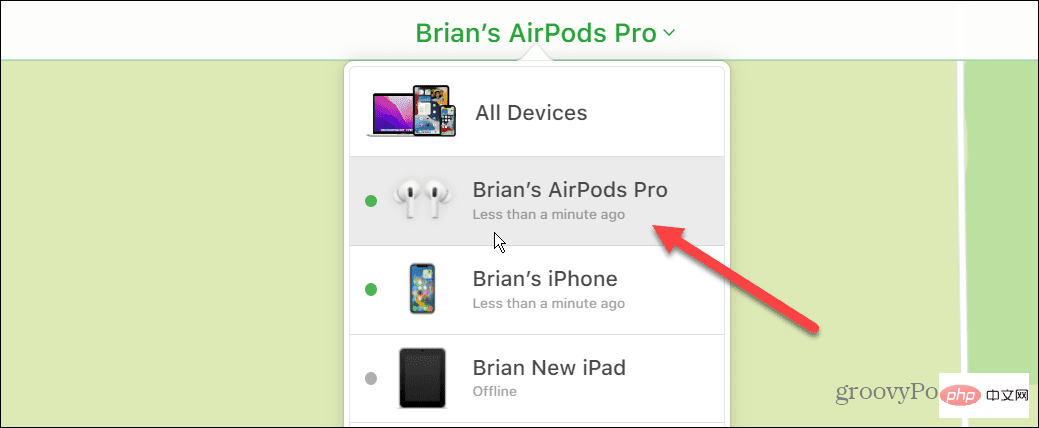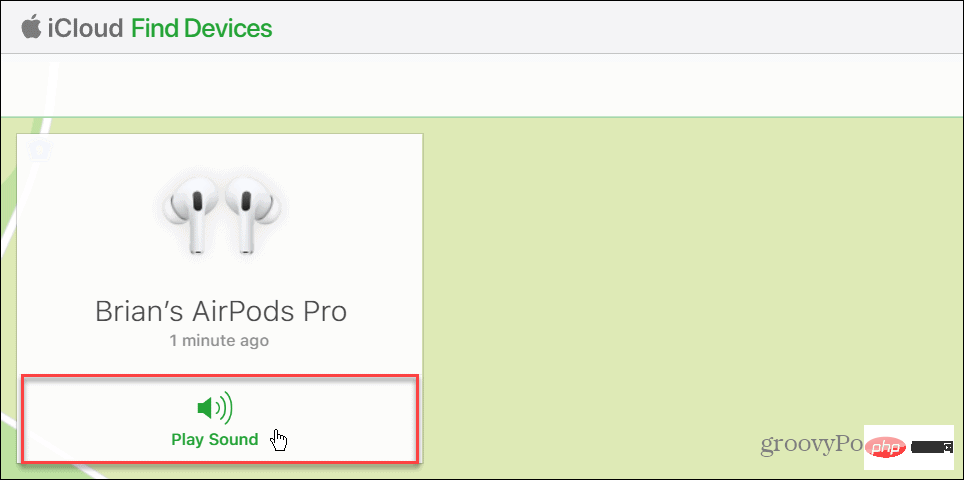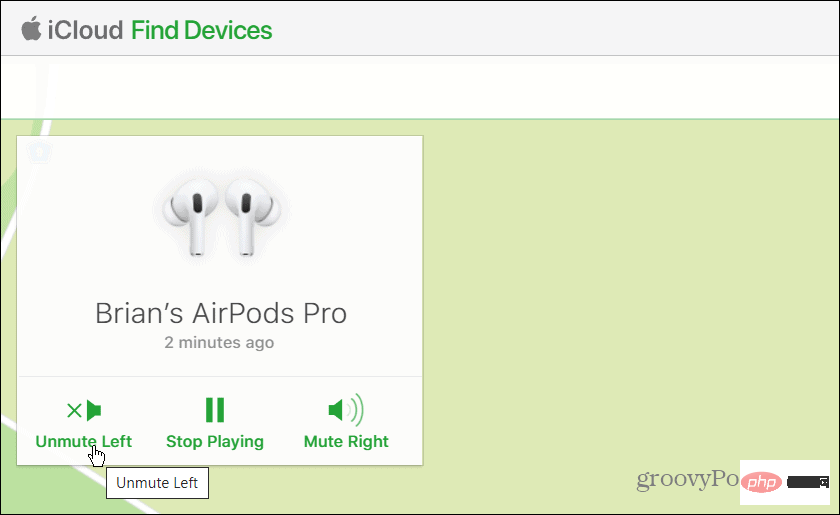如何找到丢失的 AirPod
如何找到丢失的 AirPod
查找 AirPod 的一种直接方法是使用“查找我的”功能。如果您将 AirPods 添加到“查找我的”应用程序并且启用了蓝牙,则可以使用该功能定位两个或一个 AirPod。
您可以在第二代和更高版本的 AirPods、AirPods Pro 和 AirPods Max 上使用“查找”——但是,您要么找到耳机,要么找不到。
要找到丢失的 AirPod,请执行以下操作:
- 在 iPhone 上启动“查找我的”应用程序。

- 当“查找我的”应用程序启动时,点击屏幕底部的“设备”选项。

- 从列表中的设备列表中点击您的AirPods 。它还会告诉您 AirPods 是在充电盒内还是在充电盒外,这有助于您找到它们。

- 以下菜单将显示左 AirPod 或右 AirPod 的选项,包括其位置。点按丢失的那个。

- 如果您的 AirPod 在蓝牙范围内,您会在地图上看到它的当前位置。如果它在附近,请点击“播放声音” 按钮。

- 当通知屏幕出现时,点击播放声音按钮。

- 您要寻找的 AirPod 会发出轻快的提示音。当您找到丢失的 AirPod 或不再需要从 AirPod 播放声音时,轻点“停止”按钮。

一旦丢失的 AirPod 不翼而飞,您可以在家中或办公室四处走动,聆听哔哔声以找到它。值得注意的是,哔哔声(或铃声)并不是最响亮的,因此您需要仔细聆听。
声音会播放两分钟,然后会随着哔哔声持续两分钟而逐渐变大。如果您在两分钟内没有找到它,请再次轻点 iPhone 或 iPad 上的“播放声音”按钮。另外,需要注意的是,如果 AirPod 在充电盒中,它不会播放任何声音。
如何通过 iCloud 找回丢失的 AirPod
如果您没有准备好 iPhone 或 iPad,您可以在电脑上使用 iCloud 来查找丢失的 AirPods。
要使用 iCloud 查找丢失的 AirPod,请使用以下步骤:
- 在您的设备(Mac、PC、Chromebook)上启动浏览器。
- 打开iCloud 网站 并登录(如果您尚未登录)。

- 从屏幕顶部的下拉菜单中选择您的AirPods 。

- 单击菜单中的播放声音按钮。

- 如果您只需要找到一个,请点击选项将左侧或右侧的 AirPod 静音。如果找到丢失的那个,可以停止播放。

寻找丢失的 AirPods
如果您只需要找到一个丢失的 AirPod,“查找我的”功能非常适合在丢失时找到它。因此,即使您的 AirPods 不在手机触发声音的范围内,您仍然应该在地图上看到它们的最后已知位置。
不幸的是,如果 AirPods 在这种情况下,找到它们的几率就会大大降低。但是,您很可能不会在地图上看到他们的最后位置,也无法选择播放声音。
AirPods Max 有一个警告,如果它们在这种情况下会有所不同。例如,如果在这种情况下,您可以找到它们长达 18 小时,连接并触发声音长达 72 小时。
充分利用 AirPods
如果您喜欢您的 AirPods,请务必将它们添加到“查找我的”应用程序。这将使他们在丢失或放错地方时更容易找到。
在您的 AirPods 出现并使用后,了解有关使用它们的更多信息。听播客和音乐(将它们用作耳塞)并不是您使用 AirPods 可以做的唯一事情。因此,例如,您可以通过AirPods 上的 Spatial Audio获得更好的音频体验。此外,为了获得身临其境的聆听体验,请使用 AirPods启用降噪或跳过歌曲。
以上是如何找到丢失的 AirPod的详细内容。更多信息请关注PHP中文网其他相关文章!

热AI工具

Undresser.AI Undress
人工智能驱动的应用程序,用于创建逼真的裸体照片

AI Clothes Remover
用于从照片中去除衣服的在线人工智能工具。

Undress AI Tool
免费脱衣服图片

Clothoff.io
AI脱衣机

Video Face Swap
使用我们完全免费的人工智能换脸工具轻松在任何视频中换脸!

热门文章

热工具

记事本++7.3.1
好用且免费的代码编辑器

SublimeText3汉化版
中文版,非常好用

禅工作室 13.0.1
功能强大的PHP集成开发环境

Dreamweaver CS6
视觉化网页开发工具

SublimeText3 Mac版
神级代码编辑软件(SublimeText3)
 airpods长按白灯不闪连接不上什么原因
Sep 18, 2023 pm 04:12 PM
airpods长按白灯不闪连接不上什么原因
Sep 18, 2023 pm 04:12 PM
AirPods长按白灯不闪连接不上的原因可能是电量不足、与其他设备的连接状态、固件需要更新、设备之间的距离过远或者AirPods本身出现故障。详细介绍:1、电量不足,将AirPods放入充电盒中进行充电,待充电盒的指示灯亮起后,再次尝试连接设备;2、与其他设备的连接状态,打开目标设备的蓝牙设置,找到AirPods并点击“忘记此设备”,然后重新连接;3、固件需要更新等等。
 airpods绿灯闪烁啥意思
Sep 05, 2023 pm 05:43 PM
airpods绿灯闪烁啥意思
Sep 05, 2023 pm 05:43 PM
airpods绿灯闪烁表示耳机仓电量充足,若打开了充电盒,而AirPods的灯持续闪烁绿色,则意味着正在等待被配对。详细说明:1、表示耳机仓电量充足,如果耳机在盒子里,闪烁的绿色表示耳机充满电;2、表示正等待被配对,点击设备配对,airpods会一直闪绿色,这是充电盒电量耗尽造成的,用户只需充电即可恢复。
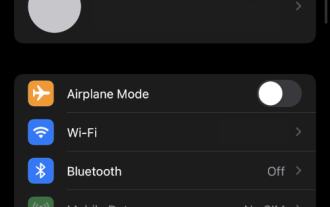 如何禁用对 iCloud Web 上数据的访问
May 02, 2023 pm 02:19 PM
如何禁用对 iCloud Web 上数据的访问
May 02, 2023 pm 02:19 PM
自Apple首次推出iCloud以来,它一直是许多用户首选的云存储服务。简单的设备管理选项、专门组织的数据、与所有Apple设备的无缝集成以及通过您的AppleID的单一管理门户,所有这些都使iCloud成为许多用户的绝佳云存储选项。遗憾的是,尽管有所有这些功能,但您的云中的数据仍然容易通过iCloudforweb受到攻击者的攻击,这是Apple提供的一项服务,可通过桌面浏览器访问您存储的所有iCloud数据。值得庆幸的是,现在有一项新功能允许您禁用此访问,从而提高云
 在Mac上如何修复'Sidecar设备超时”错误。
May 08, 2023 pm 11:19 PM
在Mac上如何修复'Sidecar设备超时”错误。
May 08, 2023 pm 11:19 PM
如何修复Mac上的Sidecar“设备超时”错误您可能已经知道这一点,但Sidecar对Mac和iPad都有兼容性要求。这些功能在不支持Sidecar的设备上根本不可用。1:确保Mac和iPad上的蓝牙和Wi-Fi已启用您要做的第一件事是确保Mac和iPad上的蓝牙和Wi-Fi均已启用。这些设备也应该在物理上彼此靠近。2:确保在Mac和iPad上启用Handoff在Mac上,您可以通过转到“系统偏好设置”>“通用”>“允许在这台Mac和您的iC
 iPhone 中的照片无法同步到 'iCloud 照片”如何解决?
Feb 22, 2024 pm 06:46 PM
iPhone 中的照片无法同步到 'iCloud 照片”如何解决?
Feb 22, 2024 pm 06:46 PM
为避免照片或视频意外丢失,许多iPhone用户都会打开iCloud照片功能,将设备中的照片同步到苹果服务器保存。如果在进行同步时,设备上的照片或视频无法同步到“iCloud照片”,可以参考本教程尝试解决问题。在无法同步“iCloud照片”时,请不要立即关闭该功能。同步可能会因多种原因暂停,如某些设备设置的开启或需要额外的iCloud存储空间。一、在照片应用中查看图库状态在iPhone上打开照片应用,前往“图库”标签界面,轻点“所有照片”,滚动到底部以查看状态栏。查看状态栏是否有相关的状态信息,然
 airpod充电不亮灯正常吗
Sep 15, 2023 pm 03:32 PM
airpod充电不亮灯正常吗
Sep 15, 2023 pm 03:32 PM
airpod充电不亮灯正常。详细介绍:1、当充电盒的电量已经充满时,指示灯会停止亮起,表示充电盒已经充好电,可以正常使用;2、如果充电盒没有连接到电源适配器或电脑上,指示灯将不会亮起,在这种情况下,只需要将充电盒连接到电源适配器或电脑上,指示灯就会亮起;3、如果充电盒的电路出现故障,指示灯可能会停止亮起,这种情况下,建议将充电盒送修或更换新的充电盒。。
 airpods搜索不到设备怎么办
Apr 26, 2023 pm 03:28 PM
airpods搜索不到设备怎么办
Apr 26, 2023 pm 03:28 PM
airpods搜索不到设备的解决办法:1、确保iPhone装有最新版iOS;2、将AirPods放入充电盒并充电;3、确保蓝牙已打开;4、将AirPods选择为音频设备,按住设置按钮至少15秒钟,直到指示灯呈白色闪烁后重新连接;5、重置AirPods即可。
 airpods可以连接几个手机
Aug 16, 2023 am 11:41 AM
airpods可以连接几个手机
Aug 16, 2023 am 11:41 AM
airpods可以连接两个手机,详情介绍/1、打开第一个设备,并确保蓝牙功能已打开;2、将AirPods与第一个设备配对。这通常是通过将AirPods放入充电盒并打开盒子上的按钮来完成的;3、一旦AirPods成功连接到第一个设备,可以在设备上播放音乐或其他媒体内容;4、打开第二个设备,并确保蓝牙功能已打开;5、在第二个设备上,打开设置并选择蓝牙选项等等。